Jak wyświetlić podgląd swojej witryny WordPress przed uruchomieniem?
Opublikowany: 2022-07-21Umożliwienie uruchomienia witryny WordPress bez wcześniejszego dokładnego podglądu jest jednym z największych błędów, jakie możesz popełnić. Nawet najmniejsze niedopatrzenia, takie jak błędy ortograficzne lub drobne wady projektowe, mogą mieć ogromny wpływ na wygodę korzystania z witryny . Dlatego, jeśli nie spiesz się i sprawdzisz wszystko szczegółowo, możesz mieć pewność, że Twoja witryna jest całkowicie wolna od błędów.
W WP Full Care w pełni doceniamy, jak ważny jest ten krok, dlatego przygotowaliśmy szczegółowy przewodnik, który pomoże Ci nauczyć się przeglądać Twoją witrynę przed opublikowaniem. A teraz zabierzmy się do pracy!
Proste wskazówki, które pomogą Ci wyświetlić podgląd witryny WordPress przed uruchomieniem
Istnieje kilka sposobów podglądu witryny WordPress, a także jej oddzielnych segmentów przed udostępnieniem jej odwiedzającym. W tym artykule wybraliśmy następujące elementy:
- Wyświetl podgląd swoich stron i postów przed naciśnięciem przycisku publikowania
- Użyj trybu „Już wkrótce”, aby wyświetlić podgląd swojej witryny WordPress przed opublikowaniem
- Podgląd zmian, tworząc pomostową stronę internetową

Wyświetl podgląd swoich stron i postów przed naciśnięciem przycisku publikowania
Aby zapewnić podgląd Twoich postów i stron w czasie rzeczywistym, WordPress korzysta z intuicyjnego edytora bloków . Nie pokazuje jednak, jak post lub strona może wyglądać w Twojej witrynie, z uwzględnieniem nagłówków, pasków bocznych i wszystkiego innego na stronie.
Ale edytor bloków ma funkcję podglądu i pozwala wyświetlić podgląd posta lub strony, po prostu klikając przycisk „ Podgląd ”. Znajduje się w prawym górnym rogu strony. W edytorze treści możesz także zobaczyć podglądy na komputery, tablety i urządzenia mobilne . Po prostu wybierz typ urządzenia, które chcesz sprawdzić i kliknij „ Podgląd w nowej karcie ”.
To naprawdę nie może być o wiele prostsze, a najlepsze jest to, że WordPress jest coraz lepszy. Sprawdź, co nadchodzi w WordPress 6.0, a przekonasz się sam!
Użyj trybu „Już wkrótce”, aby wyświetlić podgląd swojej witryny WordPress przed uruchomieniem
Podczas pracy nad nową witryną WordPress zawsze dobrze jest pozostawić ją w statusie „wkrótce” . Nawet jeśli Twoi użytkownicy będą mogli zobaczyć legalną stronę „wkrótce”, a Ty nadal będziesz mieć dostęp do obszaru administracyjnego i pracować nad Twoją witryną w tle . W ten sposób możesz upewnić się, że Twoja witryna będzie wyglądać świetnie, zanim zostanie opublikowana, bez obawy, że odwiedzający zobaczą wszystko, czego nie chcesz, aby zobaczyli.
Użyj wtyczki SeedPro, aby stworzyć stronę docelową
Najlepszym sposobem na skonfigurowanie strony „wkrótce” jest użycie wtyczki SeedProd. Najlepsze jest to, że aby stworzyć landing page, możesz skorzystać z darmowej wersji . Po zainstalowaniu i aktywacji tej wtyczki, po prostu przejdź do SeedProd i kliknij „ Strony docelowe ”. Następnie wszystko, co musisz zrobić, to kliknąć przycisk „ Utwórz stronę wkrótce ” i gotowe.
Po wykonaniu tej czynności wtyczka poprosi Cię o wybranie szablonu dla Twojej strony „wkrótce” . SeedProd oferuje mnóstwo wspaniałych szablonów już wkrótce, które są specjalnie zaprojektowane, aby pomóc Ci zwiększyć sprzedaż. Po wybraniu szablonu uzyskasz dostęp do kreatora stron, który jest dość prosty w użyciu. Ponieważ umożliwia prostą edycję wskaż i kliknij oraz przeciąganie i upuszczanie nowych elementów , jest odpowiedni nawet dla początkujących.


Możesz nawet dodać stronę rejestracji do swojej listy e-mailowej i użyć jej do zwiększenia entuzjazmu odwiedzających w związku ze zmianami, które dla nich przygotowujesz . W tym celu po zakończeniu projektowania strony przejdź do zakładki treści. Tam będziesz mógł podłączyć swoje narzędzie do e-mail marketingu i rozszerzyć swoją listę. Możesz nawet użyć go do wzbudzenia emocji związanych z uruchomieniem swojej witryny i wysyłania e-maili promocyjnych do osób, które się zarejestrowały.
Po zakończeniu wprowadzania wszystkich zmian kliknij przycisk „ Zapisz ”, a następnie „ Opublikuj ”. Ale nie obawiaj się – nic nie jest jeszcze aktywne na Twojej stronie. Aby to zrobić, musisz wyjść z kreatora stron i wrócić do „ Strony docelowe ”. Tutaj możesz kliknąć suwak pod polem strony wkrótce i tylko wtedy, gdy to zrobisz, Twój landing page stanie się widoczny dla odwiedzających Twoją witrynę.
Podgląd zmian, tworząc pomostową stronę internetową
Nie jest tajemnicą, że wielu ekspertów WordPressa ćwiczy tworzenie pomostowych witryn internetowych, które pozwalają im testować i wyświetlać podgląd zmian przed ich udostępnieniem . Witryna inscenizacyjna to w zasadzie prywatny klon lub duplikat Twojej witryny. Możesz go używać do testowania i podglądania swoich modyfikacji na serwerze na żywo, jednocześnie ukrywając je przed odwiedzającymi.
Istnieje wiele wtyczek WordPress, które pomogą Ci zduplikować Twoją witrynę. Jednak tylko te najlepsze dają możliwość wprowadzenia zmian wprowadzonych w witrynie testowej natychmiastowo widocznych w Twojej aktywnej witrynie za pomocą jednego kliknięcia.
Jedną z wtyczek, które pozwalają to zrobić, jest Bluehost, który jest jednym z wiodących na świecie hostów internetowych i oficjalnym dostawcą hostingu WordPress. A najlepsze jest to, że strony inscenizacyjne jednym kliknięciem są dostępne dla wszystkich użytkowników WordPressa w tej firmie . Po zainstalowaniu i aktywacji wtyczki Bluehost w witrynie możesz zbudować witrynę testową do testowania witryny.
Aby to zrobić, po prostu wybierz „ Utwórz witrynę testową ” w Bluehost » Staging z panelu administracyjnego WordPress. Wtyczka utworzy dla Ciebie witrynę pomostową, a wszystko, co musisz zrobić, to kliknąć witrynę pomostową, aby się przełączyć. Wprowadzanie zmian w witrynie testowej jest teraz łatwiejsze niż kiedykolwiek i natychmiastowe odzwierciedlanie ich w podglądzie witryny na żywo .
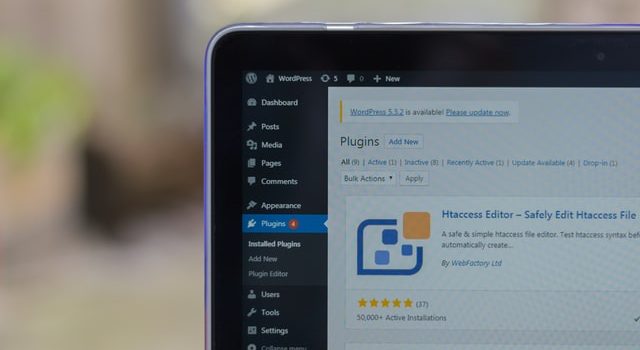
Na pasku administratora WordPress zostanie wyświetlony czerwony komunikat „ Środowisko pomostowe ”, który pomoże Ci odróżnić go od rzeczywistej witryny. Gdy będziesz zadowolony ze wszystkich zmian, po prostu kliknij przycisk „ Wdróż wszystkie zmiany ” i gotowe!
Podsumowując
Mamy nadzieję, że nasz artykuł pomógł Ci dowiedzieć się, jak łatwo wyświetlić podgląd witryny WordPress przed uruchomieniem. Utrzymanie świeżości i dobrej kondycji witryny to ciężka praca, ale jest to również coś, czego zdecydowanie nie chcesz pomijać. W przeciwnym razie szybko odzwierciedli zmniejszającą się liczbę odwiedzających Twoją witrynę. Aby temu zapobiec, skontaktuj się z WordPress pro i zostaw swoją witrynę w ich doświadczonych rękach. Szybko zorientujesz się, że podjąłeś jedną z najlepszych decyzji dla Twojej firmy!
